Excel2019打印表格文字变小问题怎么解决?
番茄系统家园 · 2022-10-29 01:02:03
Excel2019打印表格的时候,发现打印文字变小了,是什么原因造成的呢?该怎么解决?下面我们就来看看详细的教程。
- 软件名称:
- Microsoft Office 2019 正式版 中文个人版/学生版(附批量授权) 64位
- 软件大小:
- 4.67MB
- 更新时间:
- 2018-09-26

方法一:
1、我们可以在Excel2019窗口中点击左上角的文件菜单
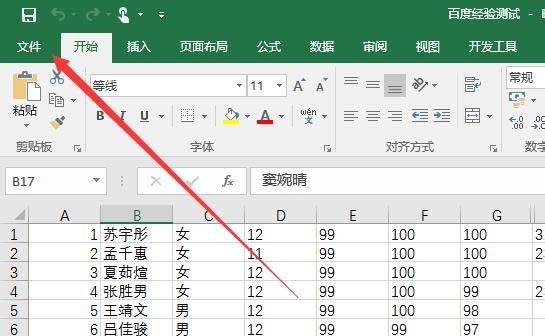
2、接下来在弹出的文件下拉菜单中点击打印的菜单项

3、然后在右侧的打印预览设置属性窗口中,我们点击对下面的菜单项设置为无所放即可
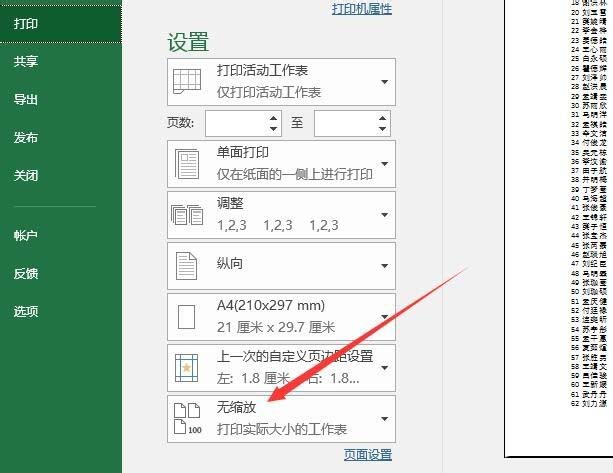
方法二:
1、首先我们在电脑上打开h2019,然后点击菜单栏的页面布局菜单

2、然后点击页面布局工具栏更多页面设置的按钮

3、在打开的页面设置窗口中,我们点击纸张大小太下拉按钮

4、然后在弹出的纸张大小下拉菜单中,我们选择a4纸菜单项

5、接着返回到页面设置的页面窗口,选中横向最后点击确定按钮就可以了
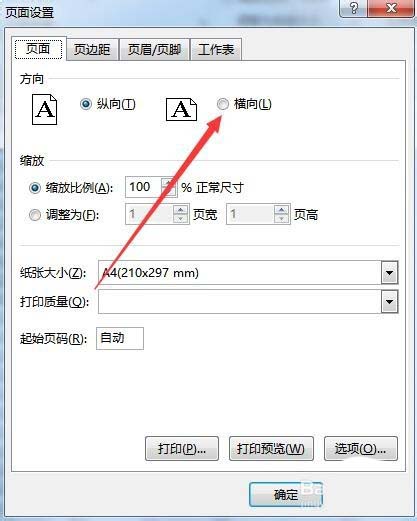
以上就是excel2019表格打印后文字变小的两种解决方法,希望大家喜欢,请继续关注。
免责声明: 凡标注转载/编译字样内容并非本站原创,转载目的在于传递更多信息,并不代表本网赞同其观点和对其真实性负责。如果你觉得本文好,欢迎推荐给朋友阅读;本文链接: https://m.nndssk.com/dngz/97706FkTbuQ.html。猜你喜欢
最新应用
热门应用





















